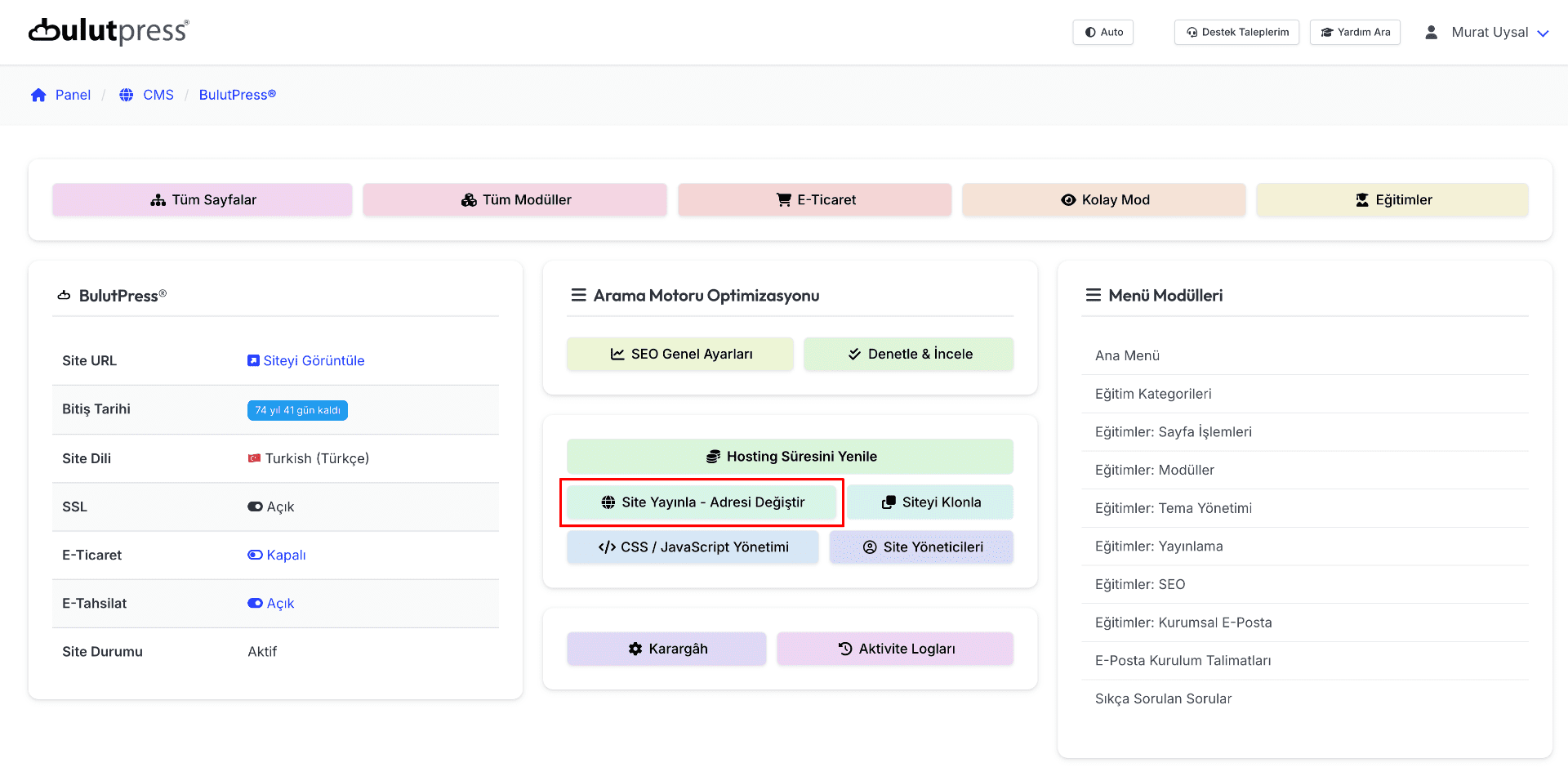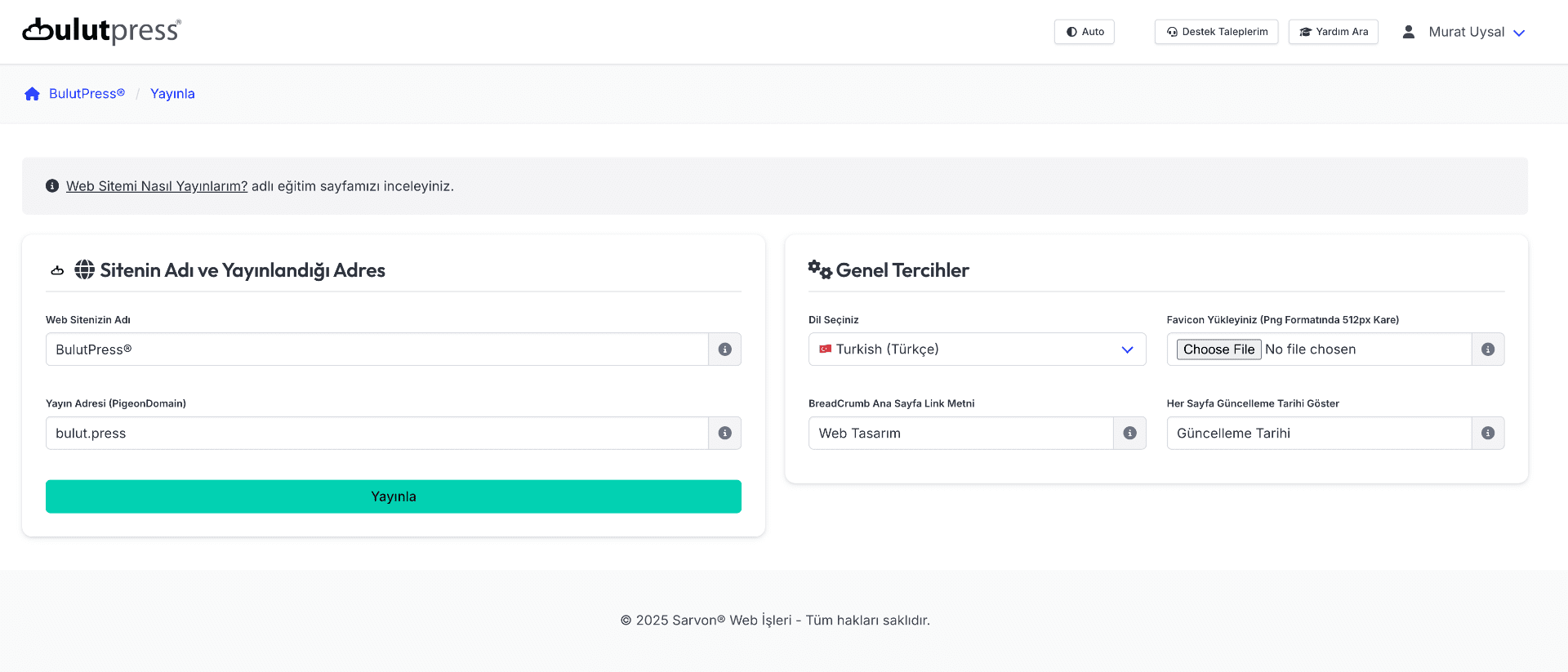Web Sitemi Nasıl Yayınlarım?
Bu eğitim sayfamızda web sitenizi nasıl kolayca yayına alabileceğinizi ve sonra da SSL güvenlik sertifikasını nasıl kuracağınızı anlatıyoruz. Cloudflare.com üzerinde ücretsiz hesap oluşturun ve aşağıdaki adımları uygulayın. Web sitenizi kolayca yayınlamak ve sonra dilerseniz SSL kurulumu yapmak için izlemeniz gereken adımlar. İsterseniz bu sayfaya eklediğimiz eğitim videosunu izleyin, isterseniz aşağıdaki adımları okuyarak uygulayın.
İşin mantığını anlamanız için en kısa yoldan aşamaları yazıyorum. Sayfanın devamında ayrıntılı kurulum bilgisi yer almaktadır.
- Cloudflare sitesinde ücretsiz hesap oluşturun.
- Yayınlamak istediğiniz domaini cloudflare paneline add site düğmesine basarak ekleyin.
- DNS sayfasında bir CNAME: www -> aktif.bulut.press kaydı oluşturun.
- DNS sayfasında bir CNAME: @ -> aktif.bulut.press kaydı oluşturun.
- Size cloudflare tarafından verilen nameserver bilgilerini domain satın aldığınız panelden güncelleyin.
- BulutPress yönetim panelinden yayınlama tercihleri sayfasında ilgili satıra domain adresinizi yazın.
- DNS'lerin güncellenmesine bağlı olarak bir iki saat içinde web siteniz yayına girecektir.
Neden Cloudflare Üzerinden Yayınlıyorum?
Çünkü cloudflare size web sitenizi yayınlayabilmek için ücretsiz ve güvenli DNS hizmeti veriyor. Ayrıca web sitenizi ciddi saldırılara (DDOS attack gibi) karşı koruyarak ekstra güvenlik sağlıyor. Web sitenizin bulutpress üzerinde SSL ile çalışabilmesi için gerekli altyapıyı sunuyor.
Web Sitemi Yayına Aldıktan Sonra İçeriklerimi Güncelleyebilir miyim?
Elbette. BulutPress® ile oluşturduğunuz web sitesini 7/24 dilediğiniz kadar güncelleyebilirsiniz. Web sitenizin geçici adreste yayınlanıyor olması veya canlı adrese geçmiş olması hiç fark etmez. Yönetim panelinizde gördüğünüz tüm siteleri dilediğiniz gibi yönetmeye devam edebilirsiniz.